Hướng dẫn chi tiết cách đổi địa chỉ IP trên Windows, tuy là đơn giản nhưng mình sẽ hướng dẫn cho những bạn newber mới bắt đầu sử dụng máy tính.
Và nếu bạn là dân văn phòng thì những việc tưởng chừng như thế này nhưng lại thực sự quan trọng đó.
Bài viết này mình chỉ hướng dẫn thay đổi địa chỉ IP trên máy tính, bạn có thể xem thêm bài viết cách thay đổi IP trên điện thoại để biết cách thiết lập khi cần nhé !
Làm thế nào để thay đổi địa chỉ IP máy tính?
NOTE:
Các bạn lưu ý đây là địa chỉ IP nội bộ trong mạng LAN nhé các bạn, còn địa chỉ IP mà nhà mạng cung cấp thì bạn có thể xem tại đây nha !
+ Bước 1: Mở Network & internet bằng cách nhấn vào nút Start => chọn Settings (hoặc nhấn Windows + I) => chọn Network & Internet => chọn Status
Truy cập nhanh vào Network & internet: Mở Network & Internet
=> Sau đó bạn chọn bạn chọn Change adapter options
Hoặc một cách khác (áp dụng cho mọi phiên bản Windows) đó là bạn có thể sử dụng lệnh ncpa.cpl để truy cập nhanh vào Locar Area Connection.
Thực hiện:
Bạn mở hộp thoại RUN (nhấn tổ hợp Windows + R) => gõ lệnh ncpa.cpl vào hộp thoại => và nhấn Enter để thực hiện lệnh.
+ Bước 2: Hộp thoại Locar Aprea Connection xuất hiện. Tại đây sẽ xuất hiện các kết nối mạng của bạn.
Ở đây mình đang sử dụng PC (máy tình để bạn) nên sẽ xuất hiện kết nối như thế này. Còn nếu bạn dùng Laptop, sử dụng WiFi để kết nối thì sẽ có biểu tượng hình WiFi nhé.
Thực hiện:
Bạn hãy nhấn chuột phải vào Locar Area Connection chọn Properties
+ Bước 3: Tiếp theo bạn nháy đúp chuột vào dòng Internet Protocol Version 4 (TCP/IPv4) để chỉnh sửa IP của mình.
+ Bước 4: Một cửa sổ mới hiện ra, tại đây thì bạn có thể đặt IP tĩnh hoặc IP động cho máy tính một cách dễ dàng rồi.
- Obtain an IP address automatically: Chế độ DHCP (IP động ) Máy tính sẽ tự sinh ra một dải IP cho bạn và không cố định.
- User the following IP address: Đặt IP thủ công – chế độ IP tĩnh.
3 ô phía dưới để bạn nhập vào IP mà bạn muốn.
=> IP address: 192.168.x.y,
=> Subnet mark thường là dải: 255.255.255.0
=> Defaul Gateway sẽ là 192.168.x.1
Tùy vào thiết bị mạng của bạn mà dải IP này sẽ khác nhau, không chắc chắn tất cả đều như bên dưới nhé. Ví dụ của mình là:
IP: 192.168.1.150
Subnet mark: 255.255.255.0
Defaul gateway:192.168.1.1
Một số trường hợp mà sử dụng IP động bị lỗi chấm than vàng thì bạn có thể sử dụng IP tĩnh để khắc phục nhé. Mình đã thử và tỷ lệ thành công là rất cao.
TIPs:
Trường hợp bạn muốn biết chính xác dãy Defaul Gateway là bao nhiêu để thiết lập địa chỉ IP tĩnh hoặc là bạn muốn biết địa chỉ IP của máy tính kết nối các máy tính qua mạng LAN thì làm như sau.
Thực hiện: Mở hộp thoại RUN ( Windows + R ) sau đó gõ lệnh cmd => nhấn Enter.
Tiếp tục tại cửa sổ cmd bạn nhập lệnh ipconfig /all sau đó nhấn Enter. Tại đây, tất cả thông tin sẽ được hiển thị chi tiết.
Tại đây thì bạn có thể biết được:
- Tại dòng IPv4 Address: Địa chỉ IP của máy tính là 192.168.0.102
- Default Gateway là: 192.168.0.1
- ….. và rất nhiều thông tin khác nữa.
_______________________________
Xong phần đặt địa chỉ IP, giờ bạn muốn thay đổi DNS thì tíck vào ô ” Use the following DNS sever address” để sửa nhé. Bạn có thể đặt với 2 dãy số là:
> Dãy trên: 8 – 8 – 8 – 8
> Dãy dưới: 8 – 8 – 4 – 4
Với dãy DNS này các bạn có thể truy cập Facebook khi bị chặn đó. Trên đây là hướng dẫn đổi IP động sang IP tĩnh.
NOTE:
Nếu như bạn đang sử dụng hệ điều hành Windows 11 thì bạn có thể tham khảo thêm cách khác trong bài viết này: Cách cài đặt địa chỉ IP tĩnh cho máy tính Windows 11
Hiện tại mình đã mở cửa Blog Chia Sẻ Kiến Thức Store ! – bán phần mềm trả phí với mức giá siêu rẻ – chỉ từ 180.000đ (bản quyền vĩnh viễn Windows 10/11, Office 365, 2021, 2016… và nhiều phần mềm bản quyền khác). Bảo hành full thời gian sử dụng nhé !
Lời kết
Okey, như vậy là mình đã chia sẻ rất chi tiết cho các bạn về cách thay đổi địa chỉ IP cho máy tính rồi nhé.
IP động và IP tĩnh là những khái niệm, kiến thức rất cơ bản khi bạn sử dụng máy tính nhưng nó lại cực kỳ cần thiết mà mình nghĩ là bạn cần phải biết để sử dụng máy tính và mạng được hiệu quả hơn.
Hi vọng bài viết sẽ hữu ích với bạn, chúc các bạn thành công !
Kiên Nguyễn – Blogchiasekienthuc.com
 Blog Chia Sẻ Kiến Thức Máy tính – Công nghệ & Cuộc sống
Blog Chia Sẻ Kiến Thức Máy tính – Công nghệ & Cuộc sống

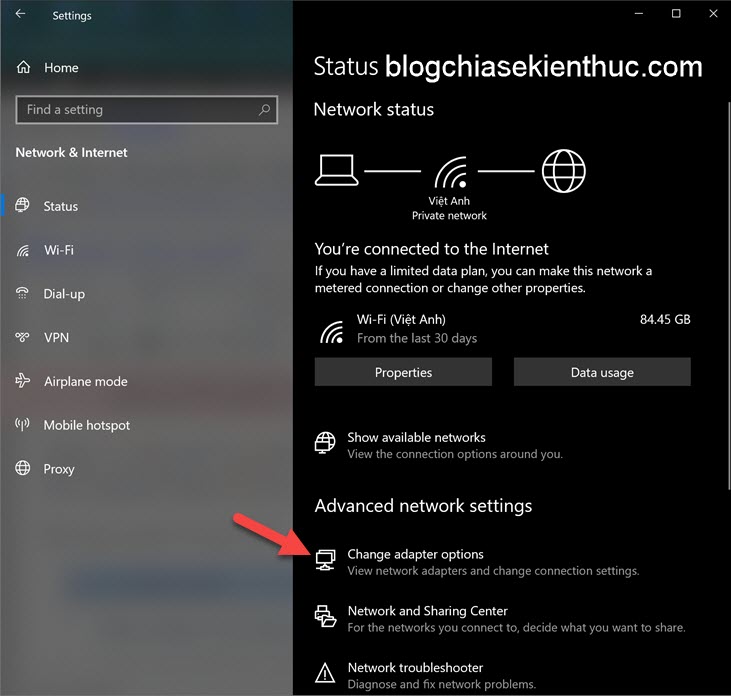
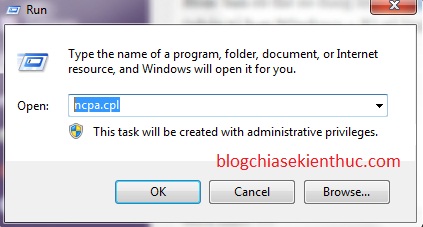
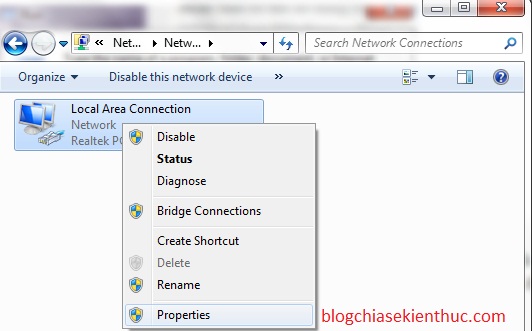
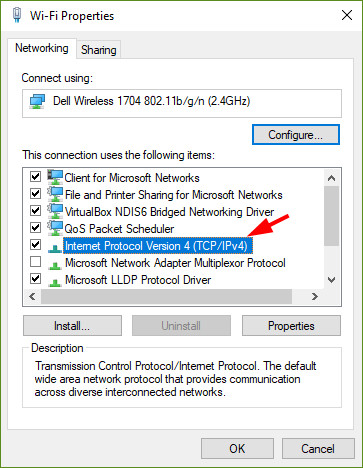

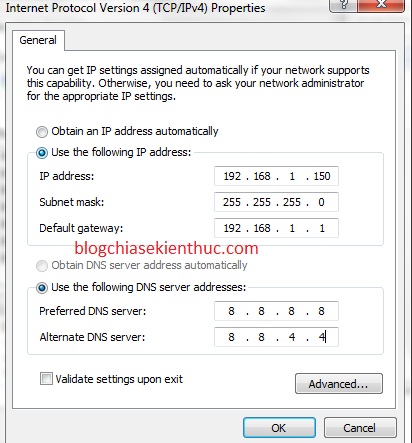
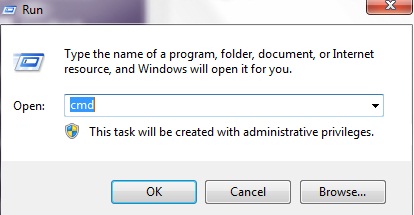
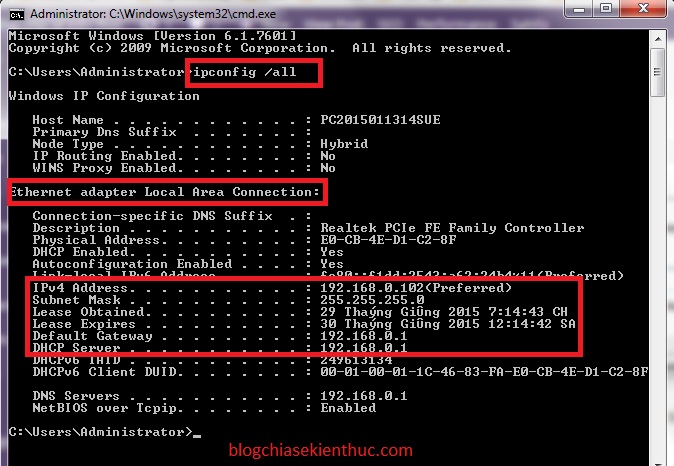

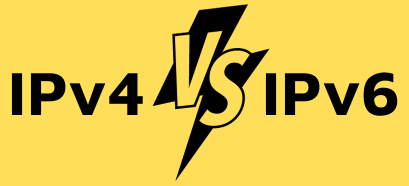
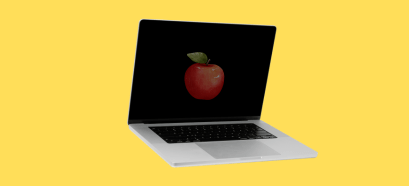





E là dân mù công nghệ . Ad có thể hướng dẫn giúp giùm e là e muốn mua hàng trên trang wed lazada theo kiểu mua di bán lại . Nhung trang wed lại thường xuyên huỷ đon hàng của em . Họ phát hiện do trùng ip máy cho dù e xài rất nhìu nick. E có tải phần mền tmac về nhưng vẫn bi huy đoen hàng . Vậy e có cần thay đổi ip máy ko. Và e nên dùng phần mền nào để có thể lách dc luật . Cho dù mua bản quyền cung. Dc ạ . E cám ơn
face Ip hay ID đều rất đơn giản nhé bác,,,, Bác IB mail để e chỉ cho nhé ( lehieu21@hotmail.com )
Fake IP nhé bạn, và không có Fake ID đâu bạn 🙂
face ID có chứ sao không bạn! chạy máy tính ảo và môi trường giả lập là đổi ID đấy
mình cũng cần cái này chỉ mình với
cảm ơn bạn
AD giúp mình đổi IP nhé mình cũng muỗn làm giống bạn này
cảm ơn admin
Mong ad giúp e với máy tính của em nó bị sao ấy ko vào được mạng và e có kiểm tra driver thì thấy tất cả,các driver Wan minipro đều bị chấm than và e ko biết phải làm thế nào mặc dù đã tải trên mạng driver nhiưng ko được a(máy tính em là Asus, win 7,64bit)
Mong ad giúp e với máy tính của em nó bị sao ấy ko vào được mạng và e có kiểm tra driver thì thấy tất cả,các driver Wan minipro đều bị chấm than và e ko biết phải làm thế nào mặc dù đã tải trên mạng driver nhiưng ko được a(máy tính em là Asus, win 7,64bit)
Trời ơi cảm ơn ad nhiều,nhớ nó mà em thay đổi IP được,em từng bị hacker hack IP nhà em,may mà xem bài viết của anh nên em mới làm được,từ đó quá yên ổn,facebook em cũng truy cập được bình thường,cảm ơn ad
OK OK 🙂
Cho em hỏi cái này. Do có 1 số việc nên e phải tạo nhiều Facebook, trước e tạo được vài cái dùng bình thường nhưng giờ tạo thì bị dính Checkpoint cái nào cũng bị hết. Nếu e đổi IP theo kiểu trên như anh chia sẻ thì có hạn chế dính checkpoint ko ạ?
Cái này thì mình nghĩ chỉ có cách Fake IP thôi, còn cách khác tốt hơn thì mình không rõ.
chao a.a co the huong dan dum e cai dat ip tinh duoc ko a
Câu hỏi của bạn cũng là mục đích mà mình viết bài hướng dẫn này đấy. Câu trả lời đã có bên trên !
e chào anh ạ
anh cho e hỏi dùng nên dùng phần mềm face IP nào ạ?e hơi dốt cntt
e cảm ơn !
Bạn đọc bài viết cách fake ip để hiểu rõ hơn nhé, ngoài ra trong bài viết này mình đã đính kèm link của các bài hướng dẫn về các phần mềm Fake IP rồi. Bạn chọn ra một phần mềm phù hợp với bạn nhé.
P/s: Tất cả các phần mềm mình giới thiệu đều tốt nhé, quan trọng là phần mềm nào dễ kiếm key thì bạn dùng thôi 😀
chào admin, m muốn liên lạc với bạn, bạn có thể cho m mail, hoặc sdt ko ạ,
Bạn có thể vào trang Liên hệ nhé bạn.
Trong bai huong Dan nay Minh chua hieu la doi ip la so may tu dong chon hay Minh chon
Mình tự chọn nhé bạn (nếu là IP tĩnh) chọn trong dải IP thông thường từ 2 cho đến 254.
That Tuyet! minh khong tin la duoc tra loi nhanh nhu vay…
blog nay rat co chat luong va chat luong cao nua do chu…
Hoan ho ban…
Cam on ban nhieu lam..
that ra may o noi minh lam viec no cu hien len bang bao la co nguoi thu 2 co ip cua minh ma minh khong biet lam sao..vi may cua minh thuoc may mang cua cong ty va no co che do tu dong backup
khong biet la co bi hack khong ma tu nhien gio no chay cham qua
Cam on Ban nhieu lam..
Chuc Ban luon khoe manh Thanh cong Hanh phuc .
Hung nguyen
A ơi cho e hỏi tí e muốn mua hàng nhiều trên shopee sendo lazada nhưng e sử dụng nhiều nick cùng 1 máy tính nên thường mua ko được vậy e phải làm sao ạ vì sàn này trong nước việc đổi ip ra nước ngoài e sợ ko dc vì chỉ có việt nam dùng vậy e phải làm sao dùng nhiều nick mua mà họ ko phát hiện ra.
Cho mình hỏi, trường hợp kết nối internet với máy tính qua điện thoại kết nối dây usb thì địa chỉ IP sẽ thế nào, mỗi lần kết nối khác nhau có thay đổi giống trường hợp mình dùng 3G không. Mình đang làm mấy món như shopee, ebay… việc làm này có hữu dụng không
bạn cho mình hỏi, mình dùng mạng FPT đang mạng động cho win10 nên không đăng nhập được một số dịch vụ hosting do báo changing IP quá nhiều?
Giờ mình muốn tự đổi sang IP tĩnh theo hướng dẫn của bạn trong bài này mà k thông báo phía FPT có được k nhỉ ?
Cảm ơn bạn
Bạn cần phân biệt Public IP và Private IP nhé. Có lẽ bài viết này sẽ giúp ích cho bạn !
Add ơi sao mình dùng cách này để đổi IP mà không được vây, Add có thể giúp mình ko
Teamviewer mình bị báo là phát hiện dùng thương mại, ko cho dùng nữa. mình dùng cách đổi ip tĩnh, gỡ hết teamviewer rồi cài lại mà cũng vậy, dùng phần mềm đổi MAC cũng vậy, Ahuhu. mình ko rành lắm, máy đang dùng win 8 ạ
ad ơi cho em hỏi, máy tính em đã relasea và renew IP rồi sao kiểm tra lại vẫn IP cũ ạ!
Bạn đã cài đặt về IP động trước đó chưa ? nếu bạn đang SET IP tĩnh thì sẽ không thay đổi được nhé.
giờ mình đang cần đổi ip luôn ấy ad thì mình dùng cách này đc đúng ko
Đúng rồi bạn, bạn có thể áp dụng cách trong bài hướng dẫn bên trên nhé.
nếu mắc lỗi chấm than vàng phải làm thế nào ạ
Bạn có thể tham khảo bài hướng dẫn cách sửa lỗi mạng bị chấm than vàng nhé !
Tại sao mỗi lần vào trình duyệt khác nhau thì địa chỉ tại IV4 address lại thay đổi? Thanks Admin! Tôi tưởng mỗi máy có một địa chỉ IP cố định giống như địa chỉ nhà?
bạn hiểu sai vấn đề rồi nhé. Địa chỉ IP thì có 2 loại, Pubic IP và Private IP. Bạn vào đây để tìm hiểu kỹ hơn về địa chỉ IP nhé.
E làm theo cách trên mà vẫn không được. E làm nhiều cách trên trang mình rồi nhưng vẫn k đc. Mong ad chỉ giáo với ạ ??
Không được chỗ nào vậy bạn ? Bạn chụp ảnh mình xem nó báo lỗi ntn ?
Mình có một vấn đề là máy mình máy chủ kết nối với máy in trực tiếp, nhưng máy trạm kế bên mỗi lần muốn in lại qua máy mình chép ip máy mới in được, ngày nào cũng vậy, có cách nào mà giữ nguyên ip để máy trạm khác không phải ngày nào cũng lấy mã từ máy mình hay không mà vẫn in được. Thanks ad nhé
Thông thường IP sau khi nhập vào hộp thoại Run sẽ vẫn lưu ở máy trạm mà nhỉ. Hoặc là bạn thiết lập IP tĩnh cho máy tính của bạn để không bị thay đổi sau mỗi lần khởi động lại máy.
Cảm ơn bài viết của bạn nhé, mình đã cài sang IP tĩnh và đã in được mà không cần lấy IP từ máy chủ.
Em dùng Ipconfig check ra IP của máy tính, sau đó dùng IP đó đặt làm IP tĩnh luôn thì máy tính báo mất kết nối Internet luôn, nếu để IP động thì không sao, dù vẫn là IP address đó. Lý do em muốn cố định địa chỉ IP cho máy tính vì em đang cài 1 máy in trên máy và chia sẻ cho các máy khác, tuy nhiên văn phòng có khá nhiều thiết bị di động, nên IP máy tính sẽ bị thay đổi liên tục dẫn đến các máy in cùng hệ thống Lan lại không access được máy chủ của em, và không dùng máy in share được. Có cách nào khắc phục việc cứ disable DHCP là bị rớt mạng không ạ ?
Bạn thử đổi sang một địa chỉ IP khác thôi. Dải của nó rất rộng nên không nhất thiết là bạn đặt đúng với cái IP mà máy đã cung cấp tự động đâu bạn.
Cho mình hỏi nếu mình muốn thay đỗi sang địa chỉ IP khác mà không phải nhập thủ công vào, tức là cho máy tính chọn ip khác tự động thì làm sao ạ?